Wir haben alle eine Liste von Apps, die wir am liebsten behaltenweg von neugierigen Blicken, während Sie unsere mobilen Geräte in der Öffentlichkeit benutzen. Dies können Social Media- und Messaging-Apps sein, jede App, die Finanztransaktionen ausführen kann, Ihr bevorzugter E-Mail-Client, die Liste geht weiter. Die meisten Benutzer sperren das gesamte Telefon mit einer PIN, einem Kennwort oder einer Mustersperre, was schnell zu einer zusätzlichen Aufgabe wird. Für diejenigen, die nicht jedes Mal, wenn sie das Gerät entsperren, einen Passcode eingeben möchten, gibt es Apps wie ZDlock. Mit dieser schnörkellosen App des Teams hinter ZDBox können Sie bestimmte Apps auf drei verschiedene Arten sperren. Details nach der Pause.
Neben zwei herkömmlichen Sperrmethoden (PIN undMit ZDlock können Sie auch ein "Fake Cover" für eine App erstellen, das einen gefälschten Absturzbildschirm anzeigt, wenn jemand versucht, die gesicherte App zu öffnen. Darüber hinaus enthält die App eine Reihe von Themen, mit denen Sie den Sperrbildschirm anpassen können, der angezeigt wird, wenn Sie versuchen, auf eine PIN- oder mustergeschützte App zuzugreifen.
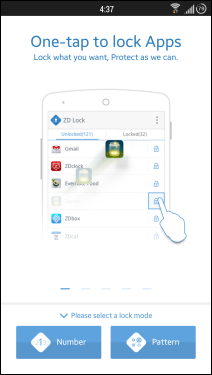
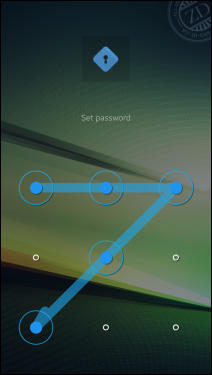
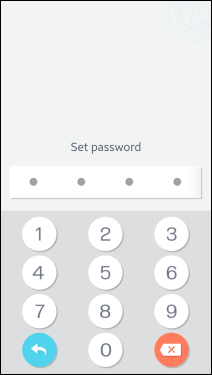
Nach dem Start können Sie mit ZDlock die Sicherheit auswählenMethode, die Sie anwenden möchten. Sie werden auch aufgefordert, eine Sicherheitsfrage und -antwort anzugeben, falls Sie jemals die richtige PIN oder Musterfolge vergessen und diese zurücksetzen müssen.
Der Bildschirm, auf dem Sie Ihren Computer sperren oder entsperren könnenDie gewünschten Apps umfassen zwei Registerkarten. Entsperrt und gesperrt. Wenn Sie auf das Schlosssymbol neben einem Element auf der Registerkarte Unlocked tippen, wird es in die Liste Locked verschoben. Um die App wieder zu entsperren, gehen Sie einfach zur Registerkarte Gesperrt und drücken Sie das Vorhängeschloss-Symbol.
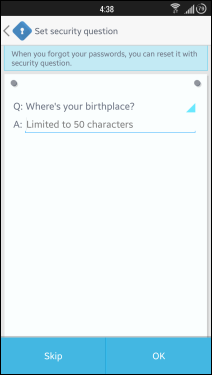
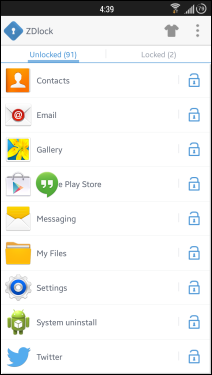
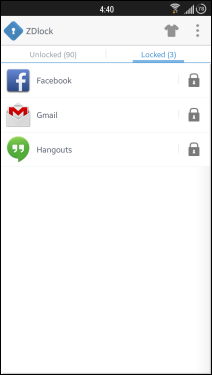
So verwenden Sie die von mir erwähnte Funktion "Fake Cover"Zuvor muss es über den Einstellungsbildschirm der App aktiviert werden. Navigieren Sie anschließend zum Bildschirm "Gesperrte Apps" zurück und schieben Sie eine App nach links, um sie unter "Gefälschte Abdeckung" zu verbergen. Um Fake Cover für diese App zu deaktivieren, schieben Sie sie einfach noch einmal nach links. Wenn diese Funktion für eine App aktiviert ist, wird bei jedem Öffnen der App das Dialogfeld "Schließen erzwingen" angezeigt. Sie können diesen Dialog durch langes Drücken der OK-Taste verlassen.
Sie können auch im Menü "Einstellungen" zwischen den Skins für die Bildschirmsperre wechseln.
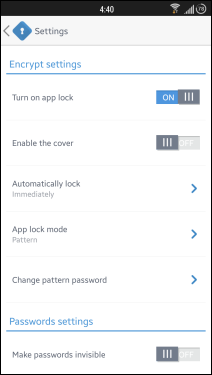
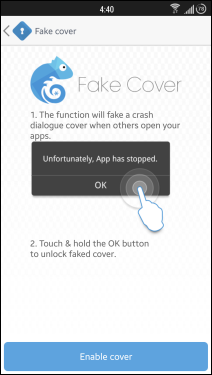
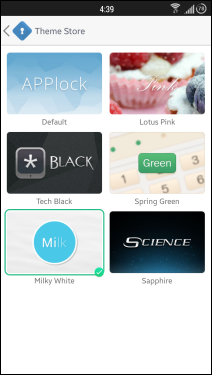
Die App ist kostenlos im Google Play Store erhältlich und kann über den folgenden Link auf Ihr Gerät heruntergeladen werden.
Installieren Sie ZDlock aus dem Play Store






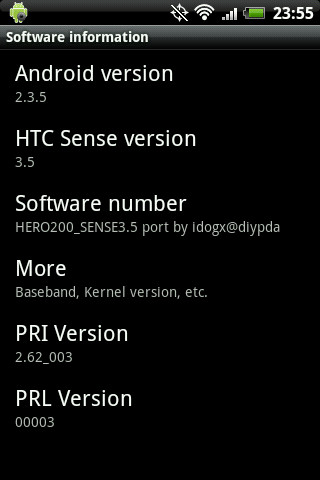





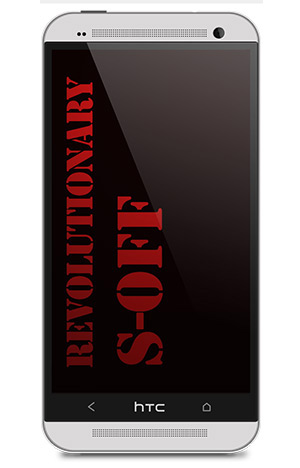
Bemerkungen